
Tartalomjegyzék:
- Szerző John Day [email protected].
- Public 2024-01-30 09:41.
- Utoljára módosítva 2025-01-23 14:47.



Ebben a projektben olyan meteorológiai állomást készítünk, amely méri a hőmérsékletet és a páratartalmat az Arduino segítségével, amely megjeleníti az aktuális hőmérséklet és páratartalom értékét egy LCD kijelzőn
1. lépés: Szükséges összetevők


Tehát itt van a vásárlási linkeket tartalmazó alkatrészek listája:
- Arduino UNO
- 16x2 LCD kijelző
- DHT 22 Hőmérséklet- és páratartalom -érzékelő
- Kenyeretábla
- 10k ohmos potenciométer
- összekötő vezetékek
2. lépés: Áramköri csatlakozás
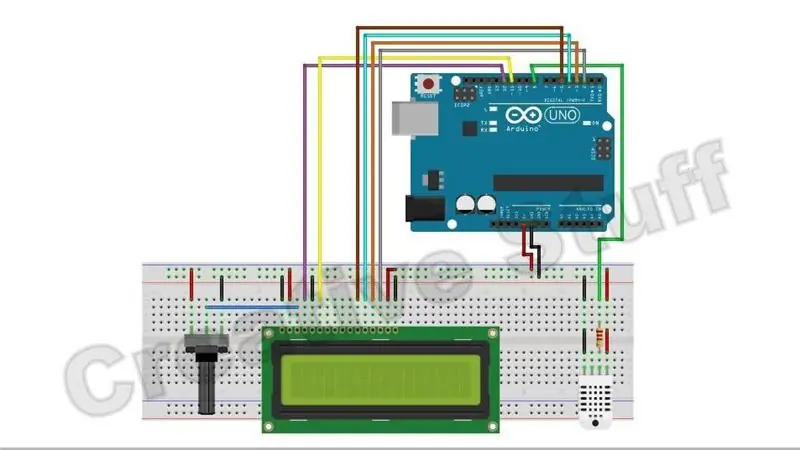
Itt található a teljes érintkezők listája:-
LCD csatlakozás:-
LCD PIN 1 ------------ GND
LCD PIN 2 ------------ VCC
LCD PIN 3 ------------ Az edény középső csapja
LCD PIN 4 ------------ D12 of arduino
LCD PIN 5 ------------ GND
LCD PIN 6 ------------ D11 of arduino
LCD PIN 7 ------------ NC
LCD PIN 8 ------------ NC
LCD PIN 9 ------------ NC
LCD PIN 10 ---------- NC
LCD PIN 11 ---------- D5 of arduino
LCD PIN 12 ---------- D4 of arduino
LCD PIN 13 ---------- D3 of arduino
LCD PIN 14 ---------- D2 of arduino
LCD PIN 15 ---------- VCC
LCD PIN 16 ---------- GND
DHT 22 Csatlakozás:-
VCC ----------- +5V
GND ----------- GND
ADATOK --------- Arduino pin 8
3. lépés: Kód
#befoglalni
#tartalmazza a "DHT.h" #define DHTPin 8 LiquidCrystal lcd (12, 11, 5, 4, 3, 2); DHT dht;
üres beállítás ()
{dht.setup (DHTPin); lcd. kezdet (16, 2); } void loop () {float temp = dht.getTemperature (); float humi = dht.getHumidity (); lcd.setCursor (0, 0); lcd.print ("Temp:"); lcd.print (temp); lcd.print ("C"); lcd.setCursor (0, 1); lcd.print ("Humi:"); lcd.print (humi); lcd.print (" %"); késleltetés (2000); }
4. lépés: Következtetés
Remélem, mindent megadtam, amire szüksége van a projekt elkészítéséhez. Ha tetszik a projektem, akkor fontolja meg, hogy feliratkozik a youtube -ra. Köszönöm az idejét.
www.youtube.com/creativestuff
Ajánlott:
Hogyan készítsünk egyszerű időjárás állomást: 8 lépés

Hogyan készítsünk egyszerű időjárás -állomást: Helló srácok, Ebben a videóban megmutatom, hogyan lehet egyszerű időjárás -állomást létrehozni a hőmérséklet és a páratartalom érzékeléséhez a DHT11 érzékelő segítségével
Hogyan készítsünk zsebméretű IoT meteorológiai állomást: 7 lépés (képekkel)

Hogyan készítsünk zsebméretű IoT meteorológiai állomást: Helló olvasó! Ebben az oktatóanyagban megtanulhatja, hogyan készítsen kicsi Weather Cube -ot az otthoni WiFi -hez csatlakoztatott D1 mini (ESP8266) segítségével, így bárhol megnézheti a kimenetét a földről, természetesen mindaddig, amíg van internetkapcsolata
Hogyan készítsünk egyszerű időjárás állomást az Arduino használatával: 6 lépés (képekkel)

Hogyan készítsünk egyszerű időjárás -állomást az Arduino használatával: Helló srácok, Ebben az utasításban elmagyarázom, hogyan lehet egyszerű időjárás -állomást érzékelni a hőmérséklet és a páratartalom segítségével a DHT11 érzékelő és az Arduino segítségével, az érzékelt adatok megjelennek az LCD kijelzőn. Mielőtt elkezdené ezt az oktatható feladatot, tudnia kell, hogy
Hogyan készítsünk egy Raspberry Pi meteorológiai állomást: 5 lépés

Hogyan készítsünk egy Raspberry Pi meteorológiai állomást: Ebben az oktatóanyagban áttekintem a SenseHAT telepítésének folyamatát és importálom a kódot, amely szükséges ahhoz, hogy a SenseHAT egy teljesen működő időjárás -állomássá váljon, amely képes rögzíteni a hőmérsékletet, a nyomást és a páratartalmat
Készítsen személyes meteorológiai állomást: 10 lépés (képekkel)

Készítsen személyes meteorológiai állomást: A szobában ülve izzadni kezd vagy hidegrázást érez; kíváncsi vagy, hogy mennyi lenne a szoba hőmérséklete? vagy mennyi lenne a páratartalom? Ez történt velem valamikor régen. Ez a Personal Weather Station létrehozásához vezetett, amely figyeli
